「i-フィルター for iOS」お申し込み方法
お申し込みに際して
2025年3月31日現在
ご用意いただくもの
- iPhone®/iPad®/iPad Pro™/iPad mini™/iPod touch®端末
(対応OS:iOS 15〜18 / iPadOS 15〜18)
- ※キャリア回線接続機能の無いiPad/iPad Pro/iPad mini/iPod touchではWi-Fi環境が必要となります。

- 【ご利用上の注意】
- 「i-フィルター for iOS」は、お子さまのスマートフォンなど、
フィルタリング機能をご利用になる端末(iPhone, iPad, iPod touch)に
ダウンロードしてください。 - QRコードは株式会社デンソーウェーブの登録商標です。
お申し込み方法のご案内
「i-フィルター」アプリ ![]() をApp Store℠からダウンロードします。
をApp Store℠からダウンロードします。
- ※すでにダウンロード済の場合は、必要ありません。
「i-フィルター」アプリを起動し、[新規お申し込みの方]ボタンをタップします。
- ※すでに「i-フィルター for iOS」にご登録済みでシリアルIDをお持ちの方は「既にシリアルIDをお持ちの方」をタップしてください。
![[新規お申し込みの方]ボタンをタップ](/cs/images/da/products/ifios/regist/01.jpg)
『はじめに』画面が開きます。大切なお知らせをしていますので、「管理者」となる方が内容をよく読んで、[次へ]ボタンをタップします。
『メールアドレスの設定』画面が開きます。管理者となる方のメールアドレスを入力してください。個人情報保護方針をご確認いただき、[同意する]を選択し[次へ]ボタンをタップします。
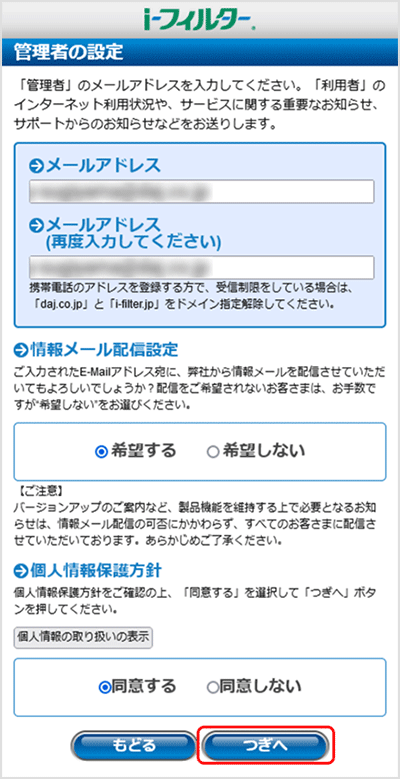
『管理パスワードの設定』 画面が開きます。「i-フィルター」で使用する管理パスワードを入力し、[次へ]ボタンをタップします。
- ※管理パスワードとは「i-フィルター」の設定を変えたり、利用状況を確認するときに使う大切なパスワードです。
- ※管理パスワードは半角英数字6文字以上15文字以内で設定してください。
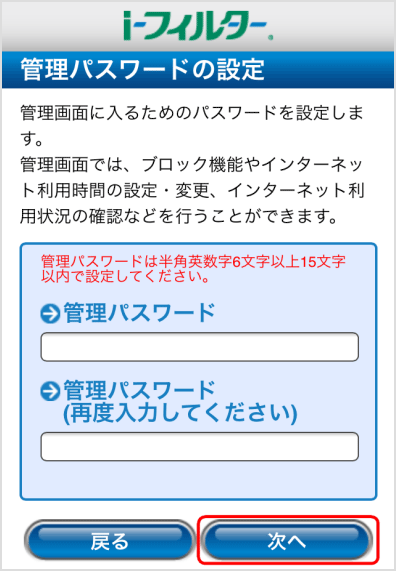
『シリアルIDの確認』画面が開きます。シリアルIDが表示されます。シリアルIDの確認が終了したら、[次へ]ボタンをタップします。
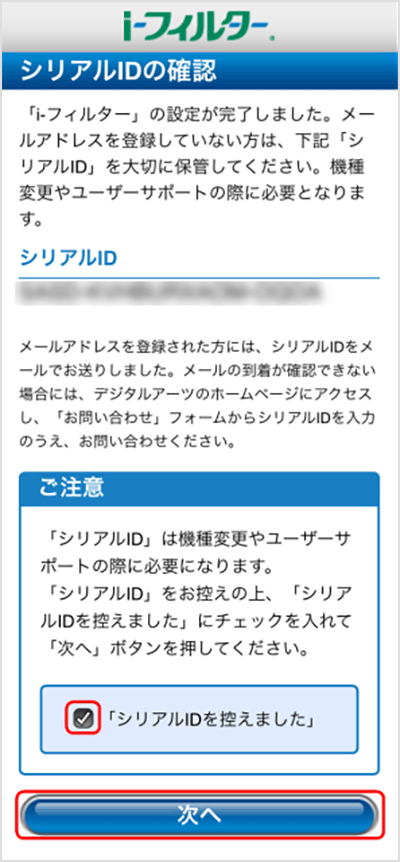
『利用者情報の編集』 画面が開きます。アイコン、お名前を入力し、[設定する]ボタンをタップします。
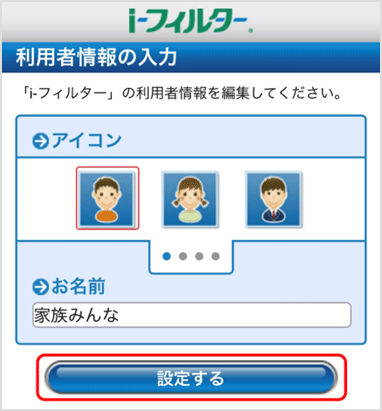
『重要な設定』画面が開きます。内容に従い設定を行ってください。設定が完了したら、再度「i-フィルター」を立ち上げてください。
- (1)「i-フィルター」の購入手続きを行う場合は、[お支払い手続きへ]ボタンをタップします。
- (2)設定変更を行わずに使用する場合は、[インターネットを始める]ボタンをタップします。
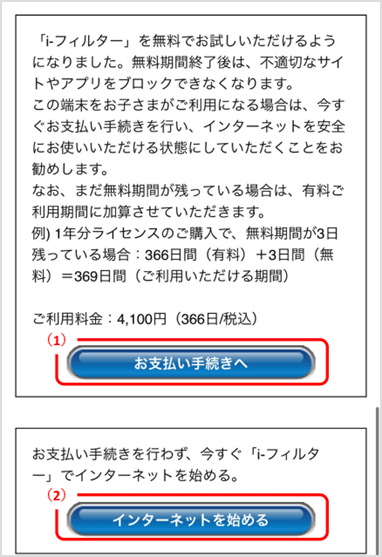
- ※「i-フィルター」は「i-フィルター」アプリを使用する場合に限りWebフィルタリング機能がご利用いただけます。
- ※「i-フィルター for iOS」にはアプリのフィルタリング機能はございませんので、より安全にインターネットをご利用いただくためには、端末の機能制限の設定をすることをお勧めします。





